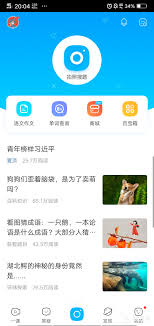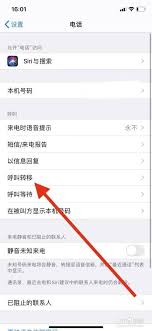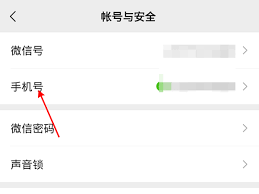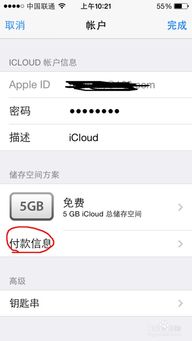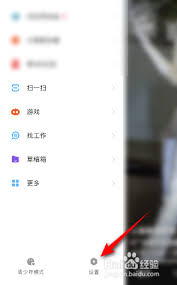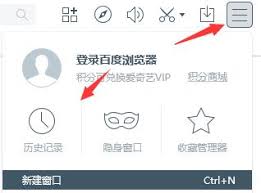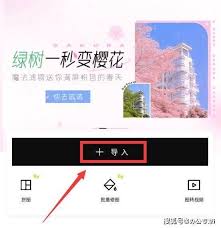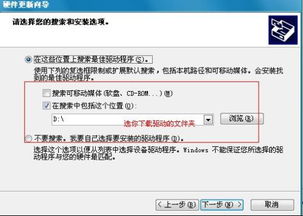360云盘如何实现电脑文件自动备份
在现代数字化生活中,备份重要文件已成为一项必不可少的任务。360云盘作为一款功能强大的云存储服务,提供了便捷的自动备份功能,帮助用户轻松实现数据保护。以下是详细步骤,教你如何设置360云盘自动备份电脑中的文件。

1. 下载并安装360云盘客户端
首先,需要从360云盘官方网站下载适用于你操作系统的客户端安装包。下载完成后,双击安装包并按照提示完成安装。安装完成后,启动客户端并登录你的360账号。
2. 进入设置界面,找到自动备份选项
打开360云盘客户端后,点击界面右上角的“设置”图标,进入设置界面。在设置界面中,找到并点击“自动备份”选项。这一步骤是开启自动备份功能的关键。
3. 选择需要备份的文件夹
在“自动备份”选项中,你会看到一个“选择文件夹”的按钮。点击该按钮,浏览并选择你希望自动备份的文件夹。你可以根据需要选择多个文件夹进行备份,确保所有重要数据都被覆盖。
4. 启用自动备份功能
选择完需要备份的文件夹后,找到“启用自动备份”开关,并将其打开。系统会提示你备份的频率和方式,例如实时备份、每日备份或每周备份。根据你的需求,选择合适的备份频率,以确保数据的及时性和完整性。
5. 查看备份状态和管理备份
在360云盘客户端中,你可以通过点击“备份管理”选项来查看当前备份的状态和进度。如果需要,你可以手动停止或暂停备份。通过客户端的通知功能,你可以实时了解备份的最新动态,确保备份的有效性和及时性。

6. 恢复备份文件
当需要恢复备份的文件时,只需打开360云盘客户端,进入“恢复”界面,选择需要恢复的文件或文件夹,并选择恢复到原文件夹或指定新的文件夹。点击“恢复”按钮,系统会将备份的文件下载到本地。
注意事项
- 确保你下载的是官方正版软件,以保证数据的安全性。
- 定期检查云盘中的备份文件,确保没有未授权的访问记录。
- 使用360云盘提供的加密功能,对重要文件进行加密存储。
- 定期检查备份状态,并及时更新备份设置。
- 考虑使用多云备份策略,将数据备份到多个云盘,以防止单一云盘服务故障导致的数据丢失。
通过以上步骤,你可以轻松实现360云盘的自动备份功能,确保重要数据的安全和完整。无论是在日常生活中还是在工作中,这一功能都将为你提供极大的便利和保障。
相关推荐
更多-
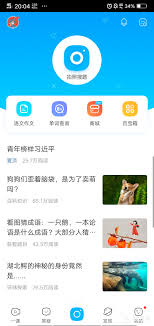
作业帮如何利用图片搜寻答案
2024-12-30
-
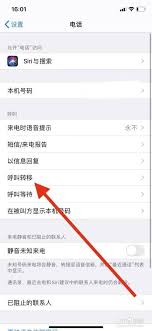
手机如何设置呼叫转移
2024-12-30
-
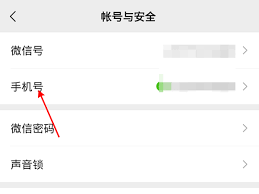
微信更换手机号需要验证码吗
2024-12-05
-
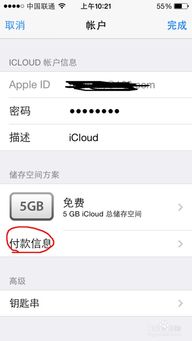
苹果商店更换地区教程
2024-12-04
-
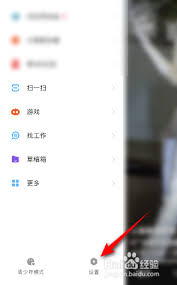
快手极速版如何清除缓存及账号信息
2024-12-04
-
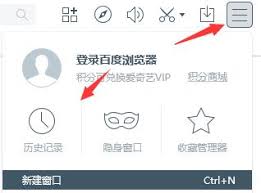
百度app历史记录删除了怎么恢复
2024-12-02
-
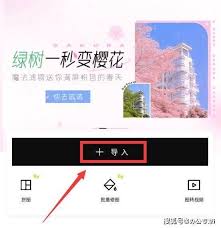
醒图怎样更换照片背景图
2024-11-30
-
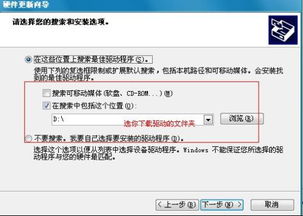
如何查找视频号的评论技巧
2024-11-29
相关软件
更多CopyRight©2001年-2024年 浙ICP备2024085849号-3
ai7手游帮 All Rights Reserved
意见反馈